Elementor 會減慢您的網站速度嗎? 如何加快速度?
已發表: 2022-10-18我們都喜歡 WordPress,因為它擁有多樣化的插件集。 但與所有第三方附加組件一樣,它們也有某些缺點。
Elementor 是最受歡迎的插件之一,以使某些網站滯後而聞名。 這是真的嗎? Elementor 會減慢您的網站速度嗎?
不幸的是,這是事實——但有一個問題。 儘管 Elementor 是獨特的重型,但它非常有效。 大多數 Elementor 網站由於其他外部因素(例如未優化的第三方代碼和膨脹插件)而變慢。
但是您不需要擺脫 Elementor,也不需要擁有一個滯後的網站。 請繼續閱讀,我們將推薦今天優化您的 WordPress 網站的最佳方法。
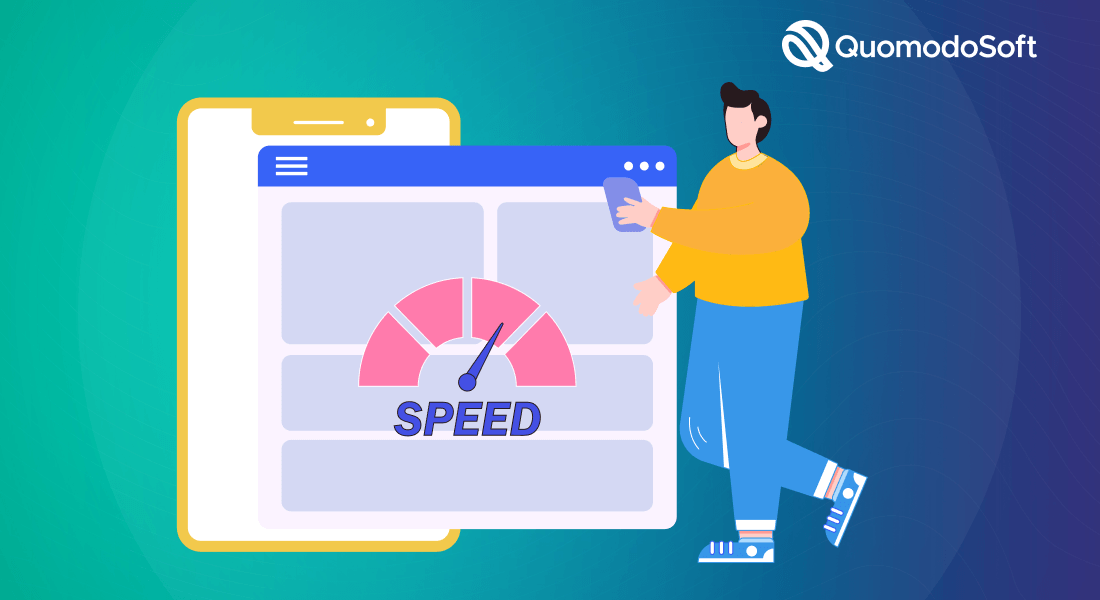
Elementor 本身不會減慢網站的速度。 作為最流行和廣泛使用的插件之一,開發人員已經優化了代碼的每一個角落和縫隙,以最大限度地優化它。
由於一些常見問題,Elementor 網站大多會變慢。 事先了解原因將使您了解需要改進的部分。
目錄
1.便宜的共享主機
首先,大多數慢速 Elementor 網站使用廉價的共享主機。 這是一種慢速託管,它使用運行不同類型網站的單個服務器。 網站資源共享效率不高,難怪有些網站速度慢。
2.膨脹模塊和插件
在開發網站時,大多數人最終會在沒有主動確認的情況下使用大量插件。 每個開發人員都經過反複試驗才能找到合適的插件。 但是這個過程會留下幾個不需要的插件和模塊,它們會佔用資源並使網站變慢。
3. 未優化的後端
後端包括添加自定義 HTML 或第三方代碼、自定義圖像和字體等。儘管後端對於任何網站都至關重要,但大多數開發人員在使其正常運行後忘記對其進行優化。 未經優化的字體、圖像以及所有這些,第三方代碼會導致後端性能不佳,從而使網站變得超級慢。
所以你有它,這些是你的 Elementor 網站運行緩慢的主要原因。 如果可能,請立即訪問您的 WordPress 儀表板並嘗試修復您已經知道的內容。 並且要知道如何優化其他方面,請繼續閱讀。
如何加快緩慢的 Elementor 網站?
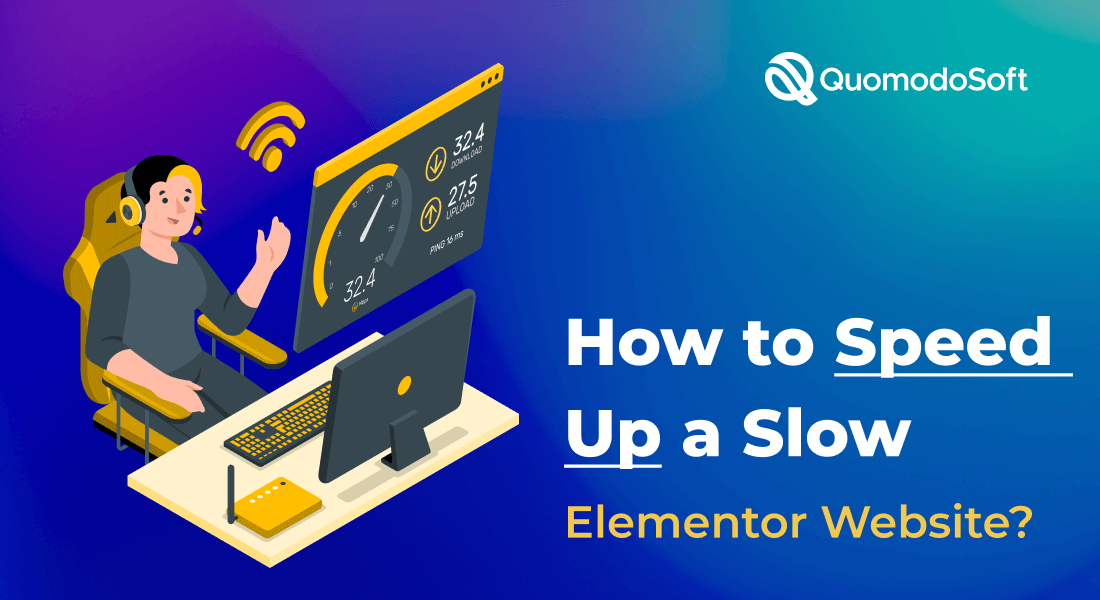
通過某些調整,您的Elementor 頁面速度應該會立即大幅提高。 但首先,讓我們看看最流行、最精通技術的方式。
什麼是延遲加載元素?
延遲加載是一個過程,其中僅在需要時才顯示圖像或字體等網站資源,而不是首先加載整個網站的批量加載; 延遲加載效率高,節省資源。 延遲加載的一個流行示例是我們在 YouTube、Twitter 或任何社交媒體上看到的無限滾動。
聽起來不錯,對吧? 您可以使用 Optimole WordPress 插件將延遲加載合併到 Elementor 中。
即使後端元素本身未優化,延遲加載也能提高後端性能。 讓我們去優化它們。
1.優化後端媒體
如果您的域未能通過網站速度測試,那麼您有未優化的後端元素,例如圖像、GIF、視頻文件和其他媒體,應該歸咎於此。 由於您現在啟用了延遲加載,因此該問題應該有所緩解。 現在,進一步的調整將大大提高性能。
- 重置圖像尺寸
首先將媒體文件的大小調整到盡可能低,同時保持清晰度和分辨率。 幾個在線網站允許您這樣做。 這種圖像處理將減小圖像大小並消耗更少的資源。 所需資源越少,您的網站就會越快。
- 處理視頻文件
接下來,修復視頻媒體。 保持相對較低的幀速率。 30 或 23 fps 工作正常。 至於分辨率,如果您在主頁上使用它,請盡可能降低它。

但如果您想顯示更大尺寸的視頻,我們建議將其放在單獨的網頁上以最大分辨率顯示。 這樣,您可以有效地分配可用資源。
2. 獲得更好的託管
如果您打算認真對待您的 WordPress 網站,是時候放棄廉價的共享託管計劃了。 儘管價格實惠,但免費託管服務器僅適合個人活動,例如偶爾的博客文章。
您需要獲得高級託管服務,以便為更嚴肅的網站提供最佳用戶體驗。
您應該選擇原生與 Elementor 配合良好的託管服務。 對於出色的高級託管計劃,我們建議使用 Nestify、Bluehost 和 WP-Engine。
3.檢查和修改第三方代碼
對於自定義的原始 HTML 或 JS 代碼,請徹底研究作者是否考慮了 WordPress 優化。 如果沒有,最好不要使用它。 如果可能,請嘗試完全刪除代碼。
但是,如果您認為這對您的網站至關重要,您可以嘗試兩種技術:
- 縮小原始代碼:在縮小中,您的目標是減小腳本文件的整體大小。 您可以通過刪除外部空格並將空格更改為製表符來實現此目的。
- 集中代碼文件:這涉及將多個相似的類別文件合併為一個。 在編程中為每個任務設置單獨的文件是一個很好的做法。 但是要在 WordPress 中使用頁面速度分析器,您應該將所有相似的代碼腳本合併為一個。 這也將減小整體文件大小,這對性能至關重要。
您應該首先手動進行這些調整。 然後,您可以藉助 WP Rocket 等插件。 我們稍後會談到的自動優化也是一個很好的選擇。
4.放棄像谷歌字體這樣的模塊
自定義 Google 字體等外部模塊通常未針對 WordPress 進行優化,這會產生問題。 對於 YouTube、Facebook、谷歌地圖和谷歌字體等鏈接,我們建議完全放棄它們。
自己很難優化它們,即使你這樣做了,它們也幾乎沒有取捨。 我們建議為這些任務找到一個好的 WordPress 優化插件。
5.清除不必要的插件
如果您仔細查看儀表板,您會發現插件比您需要的多。 儘管如此,它們仍在後台運行,消耗資源。 現在是時候檢查它們並刪除您不需要的任何內容了。
6. 數據庫優化
大多數人建立了一個自動化數據庫,然後就忘記了。 但無論是否經常,數據庫都會存儲大量不必要和無效的數據。 如果你讓它失控,他們只會吃掉寶貴的空間。
查詢速度取決於數據庫的大小。 因此,您只保留需要的數據並丟棄其他數據至關重要。 您應該刪除數據庫中的非活動用戶及其數據、垃圾評論、緩存文件和其他不必要的文件。 WordPress 上有幾個垃圾郵件檢查和緩存清除插件可供使用。
7.考慮改變你的WordPress主題
您的 WordPress 主題也可能導致您的網站變慢。 一些主題與 Elementor 配合得不好,反過來又會導致不必要的延遲和加載問題。
檢查您的 WordPress 主題的網站,看看它是否與 Elementor 很好地集成。 如果不是,請考慮更改它。 我們建議使用 Elementor 默認主題。 由於它們是由 Elementor 製造的,因此它們將具有最大的集成度。
8.啟用有用的插件
刪除不需要的多餘插件後,您現在應該安裝真正派上用場的插件。 我們建議使用 Autooptimize 來完成這項工作。
完成手動調整後,Autooptimize 是一種為以後的媒體插入自動調整的好方法。 它清除緩存和不必要的腳本,自動向圖像添加延遲加載等等。 Autooptimize 也調整和優化了 Google 字體和其他模塊,但我們不建議過分依賴它。
除此之外,還添加了 CSS 代碼,使網站比以前更快、更流暢。
專業提示和要避免的錯誤

到目前為止,我們討論的主題應該足以顯著提高您網站上的 Elementor 性能。 最後,讓我們回顧一下管理一個高效且無錯誤的網站的注意事項。
1.定期清除緩存
對於大多數網站來說,每週一次就足夠了。 檢查 WordPress 儀表板以獲取緩存清除選項。 如果可能,請創建一個熱鍵,以便每次都快速完成。
2.使用文件壓縮
擴展名為 .gz、.tar 或 .tgz 的 Gzip 壓縮是最有效的。 Linux 是最快的操作系統,也包含這些壓縮類型。 要手動執行此操作,請在 WordPress 中添加一個 .htaccess 文件。 或者您可以簡單地尋找適合該工作的 WordPress Gzip 壓縮插件。
3.保持默認顏色
每個主題都帶有默認顏色,您應該嘗試使用它們。 圍繞該顏色系列對主題進行了最佳優化,因此如果您更改它,有時它會變得遲鈍。
4.定期監控網站速度
不時記錄您的網站速度有多好。 Google 提供的 PageSpeed Insights 等服務或其他外部服務是實現此目的的好方法。 創建一個電子表格並進行必要的更改,以使您的網站速度在您的控制之下!
結論
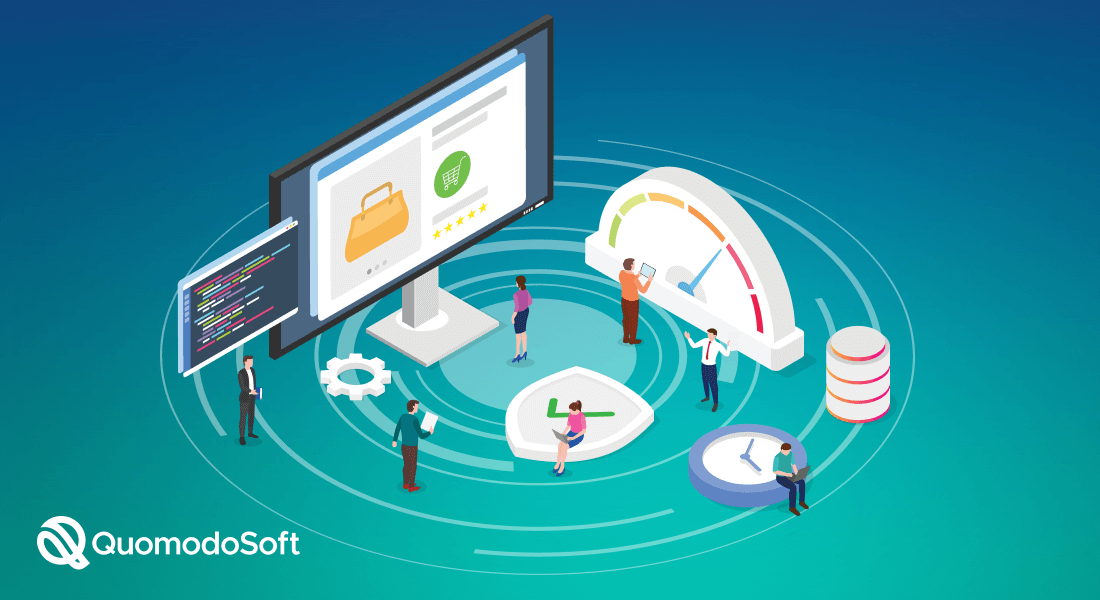
如果您到目前為止一直關注我們,“ Elementor 會減慢您的網站速度嗎? ”,您的 WordPress 網站現在應該比以往任何時候都運行得更快。 Elementor 不必遲鈍,我們希望您現在明白這一點。
作為最後一個提示,我們建議密切關注 Elementor 的博客。 他們定期創建與 Elementor 相關的博客文章以及如何最好地使用它。 通過採用他們分享的技巧和竅門,您可以以最有效的方式進一步優化 Elementor。
祝你好運,在 Google 排行榜上見!
如何在 WooCommerce W/O 插件中添加願望清單
